验证码
- 在用户注册、登录页面,为了防止暴力请求,可以加入验证码功能,如果验证码错误,则不需要继续处理,可以减轻业务服务器、数据库服务器的压力
手动实现验证码
- 接下来的代码不要求手动写出来,因为这种代码在网上可以搜到很多
- 安装包Pillow3.4.1
1 | pip install Pillow==3.4.1 |
- 点击查看PIL模块API,以下代码中用到了Image、ImageDraw、ImageFont对象及方法
- 在booktest/views.py文件中,创建视图verify_code
- 提示1:随机生成字符串后存入session中,用于后续判断
- 提示2:视图返回mime-type为image/png
1 2 3 4 5 6 7 8 9 10 11 12 13 14 15 16 17 18 19 20 21 22 23 24 25 26 27 28 29 30 31 32 33 34 35 36 37 38 39 40 41 42 43 44 45 | from PIL import Image, ImageDraw, ImageFont...def verify_code(request): #引入随机函数模块 import random #定义变量,用于画面的背景色、宽、高 bgcolor = (random.randrange(20, 100), random.randrange( 20, 100), 255) width = 100 height = 25 #创建画面对象 im = Image.new('RGB', (width, height), bgcolor) #创建画笔对象 draw = ImageDraw.Draw(im) #调用画笔的point()函数绘制噪点 for i in range(0, 100): xy = (random.randrange(0, width), random.randrange(0, height)) fill = (random.randrange(0, 255), 255, random.randrange(0, 255)) draw.point(xy, fill=fill) #定义验证码的备选值 str1 = 'ABCD123EFGHIJK456LMNOPQRS789TUVWXYZ0' #随机选取4个值作为验证码 rand_str = '' for i in range(0, 4): rand_str += str1[random.randrange(0, len(str1))] #构造字体对象,ubuntu的字体路径为“/usr/share/fonts/truetype/freefont” font = ImageFont.truetype('FreeMono.ttf', 23) #构造字体颜色 fontcolor = (255, random.randrange(0, 255), random.randrange(0, 255)) #绘制4个字 draw.text((5, 2), rand_str[0], font=font, fill=fontcolor) draw.text((25, 2), rand_str[1], font=font, fill=fontcolor) draw.text((50, 2), rand_str[2], font=font, fill=fontcolor) draw.text((75, 2), rand_str[3], font=font, fill=fontcolor) #释放画笔 del draw #存入session,用于做进一步验证 request.session['verifycode'] = rand_str #内存文件操作 import cStringIO buf = cStringIO.StringIO() #将图片保存在内存中,文件类型为png im.save(buf, 'png') #将内存中的图片数据返回给客户端,MIME类型为图片png return HttpResponse(buf.getvalue(), 'image/png') |
- 打开booktest/urls.py文件,配置url
1 | url(r'^verify_code/$', views.verify_code), |
- 运行服务器,在浏览器中输入如下网址
http://127.0.0.1:8000/verify_code/
- 浏览效果如下图
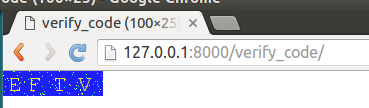
- 可以多刷新几次看值会不会变
调用验证码
- 在booktest/views.py文件中,创建视图verify_show
1 2 | def verify_show(request): return render(request,'booktest/verify_show.html') |
- 打开booktest/urls.py文件,配置url
1 | url(r'^verify_show/$', views.verify_show), |
- 在templates/booktest/目录下创建verify_show.html
1 2 3 4 5 6 7 8 9 10 11 12 13 14 15 | <html><head> <title>验证码</title></head><body><form method="post" action="/verify_yz/"> {%csrf_token%} <input type="text" name="yzm"> <img id="yzm" src="/verify_code/"/> <span id="change">看不清,换一个</span> <br> <input type="submit" value="提交"></form></body></html> |
- 运行服务器,在浏览器中输入如下网址
http://127.0.0.1:8000/verify_show/
- 浏览效果如下图
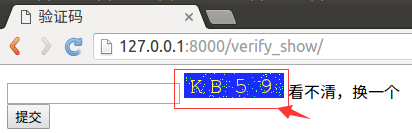
验证
- 在booktest/views.py文件中,创建视图verify_yz
1 2 3 4 5 6 7 | def verify_yz(request): yzm=request.POST.get('yzm') verifycode=request.session['verifycode'] response=HttpResponse('no') if yzm==verifycode: response=HttpResponse('ok') return response |
- 打开booktest/urls.py文件,配置url
1 | url(r'^verify_yz/$', views.verify_yz), |
- 回到浏览器后刷新,在文本框中填写验证码,点击提交按钮
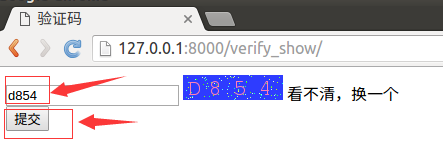
- 浏览效果如下图





【推荐】编程新体验,更懂你的AI,立即体验豆包MarsCode编程助手
【推荐】凌霞软件回馈社区,博客园 & 1Panel & Halo 联合会员上线
【推荐】抖音旗下AI助手豆包,你的智能百科全书,全免费不限次数
【推荐】博客园社区专享云产品让利特惠,阿里云新客6.5折上折
【推荐】轻量又高性能的 SSH 工具 IShell:AI 加持,快人一步
· Java 中堆内存和栈内存上的数据分布和特点
· 开发中对象命名的一点思考
· .NET Core内存结构体系(Windows环境)底层原理浅谈
· C# 深度学习:对抗生成网络(GAN)训练头像生成模型
· .NET 适配 HarmonyOS 进展
· 手把手教你更优雅的享受 DeepSeek
· AI工具推荐:领先的开源 AI 代码助手——Continue
· 探秘Transformer系列之(2)---总体架构
· V-Control:一个基于 .NET MAUI 的开箱即用的UI组件库
· 乌龟冬眠箱湿度监控系统和AI辅助建议功能的实现